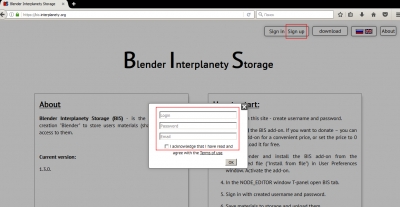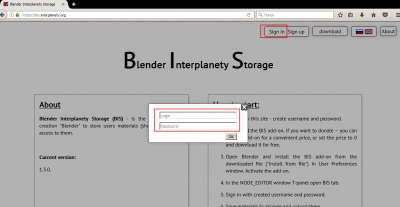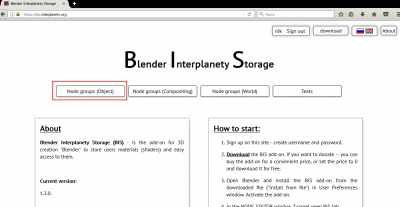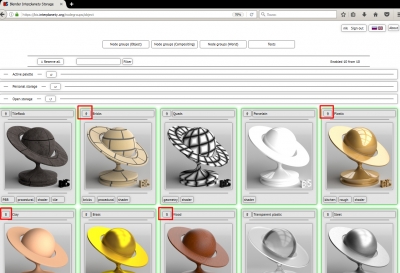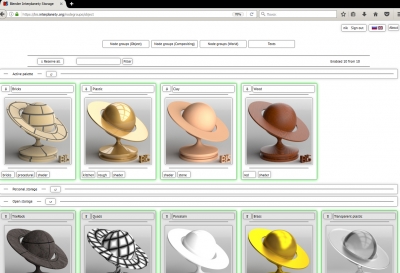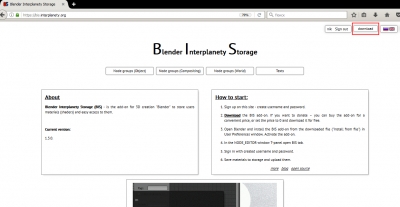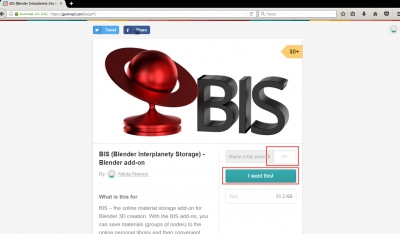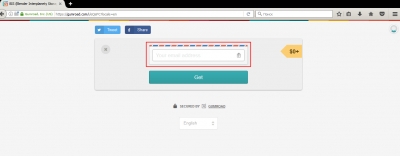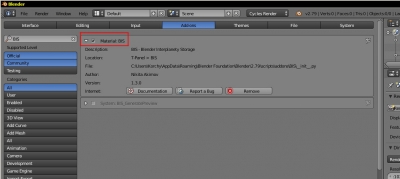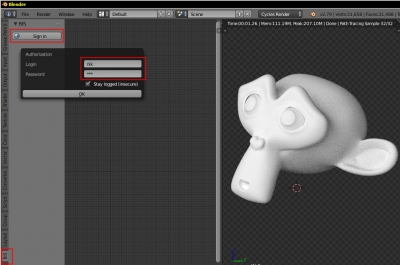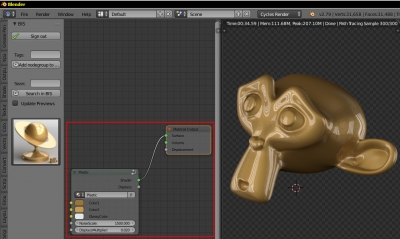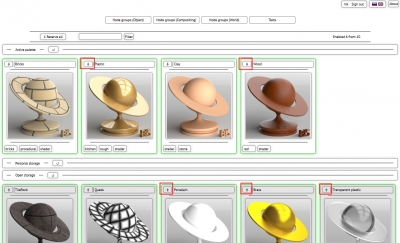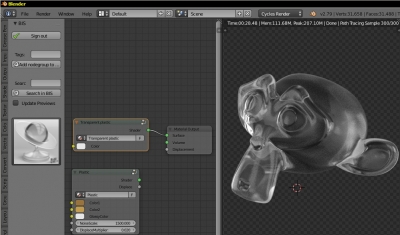Добро пожаловать в BIS (Blender Interplanety Storage) – сервис для хранения, загрузки и обмена материалами для графического 3D редактора Blender.
Введение в BIS:
- Создайте личный аккаунт:
Откройте в браузере сайт BIS: https://bis.interplanety.org/
Нажмите “Регистрация”
Придумайте и заполните поля Логин и Пароль. Укажите действующий адрес электронной почты. Поставьте галочку, подтверждающую ваше согласие с Соглашением Пользователя.
После создания аккаутна на сайте будет автоматически выполнен вход в него.
Для входа в имеющийся аккаунт нажмите кнопку “Войти” и укажите свой Логин и Пароль:
- Перейдите в хранилище материалов объектов:
Нажмите кнопку “Группы нодов (Объект)”
- В разделе “Открытое хранилище” размещены общедоступные материалы.
Нажимая на кнопки со стрелочкой вверх, переместите несколько понравившихся материалов в раздел “Активные элементы”.
Одновременно в “Активные элементы” можно поместить до 10 материалов.
- Вернитесь на главную страницу сайта BIS, и скачайте аддон для установки в Blender:
Нажмите на кнопку “Скачать”
В открывшейся форме укажите 0 и нажмите кнопку “Я хочу это!”
Укажите адрес электронной почты и нажмите “Получить”.
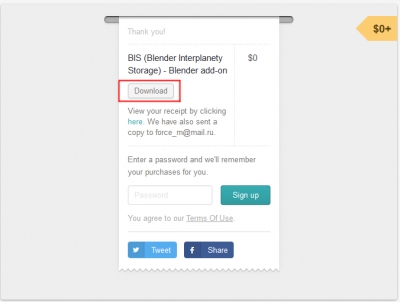 Архив с аддоном будет загружен на ваш компьютер.
Архив с аддоном будет загружен на ваш компьютер.
- Установите аддон
Запустите Blender.
В одном из окон выберете “User Preferences”, вкладка Add-ons.
Нажмите “Install Add-on From File” и укажите скачанный архив с аддоном.
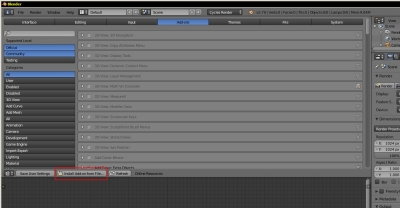 Активируйте установленный аддон нажатием на галочку:
Активируйте установленный аддон нажатием на галочку:
- Авторизуйтесь
Перейдите в окно “Node Editor”, вкладка BIS.
Нажмите “Sign in” и укажите логин и пароль, созданные на сайте BIS.
Если отметить галочку “Stay logged” при следующих запусках Blender повторная авторизация не понадобится.
- Загружайте и используйте выбранные материалы:
Нажмите “Search in BIS”.
Кликните на квадрате для превью материалов – отобразятся превью материалов, которые вы добавили в “Активные элементы” на сайте BIS.
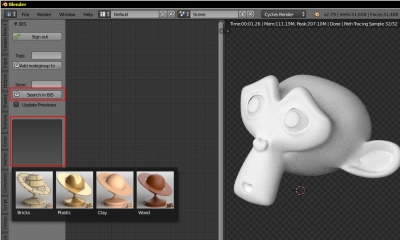 Нажмите на превью нужного материала. В “Node Editor” будет добавлена группа нодов с выбранным материалом. Соедините выходной узел добавленной группы с входным узлом “Material Output”.
Нажмите на превью нужного материала. В “Node Editor” будет добавлена группа нодов с выбранным материалом. Соедините выходной узел добавленной группы с входным узлом “Material Output”.
- Меняйте материалы в активной палитре
Для того чтобы загрузить другие материалы, вернитесь в свой аккаунт на сайте BIS.
Нажимая кнопки со стрелками, направленными вниз, сбросьте ненужные материалы из “Активных элементов” обратно в общее хранилище. Стрелками, направленными вверх, в освободившиеся слоты добавьте новые материалы из открытого хранилища.
Вернитесь в Blender и снова нажмите кнопку “Search in BIS”.
При нажатии на квадрат превью будет показана обновленная палитра активных материалов.
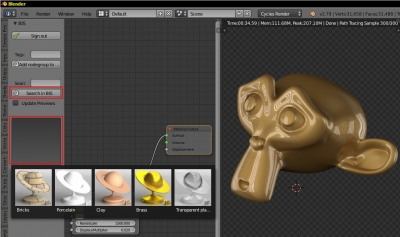 При нажатии на превью нужного материала в “Node Editor” будет добавлена новая нодовая группа указанного материала, которую можно соединить с нодом “Material Output”.
При нажатии на превью нужного материала в “Node Editor” будет добавлена новая нодовая группа указанного материала, которую можно соединить с нодом “Material Output”.